Bạn đã bao giờ muốn tạo ra những hình ảnh động sống động, thu hút sự chú ý và tăng tính tương tác cho bài đăng của mình? Photoshop, phần mềm chỉnh sửa ảnh quen thuộc, không chỉ giúp bạn chỉnh sửa hình ảnh, mà còn cho phép bạn biến những bức ảnh tĩnh thành những tác phẩm động độc đáo. Bài viết này sẽ hướng dẫn bạn cách làm ảnh động bằng Photoshop, hé lộ những bí mật tạo hiệu ứng chuyển động mượt mà, hấp dẫn và chuyên nghiệp.
Photoshop – Công cụ tạo ảnh động chuyên nghiệp
Photoshop là phần mềm chỉnh sửa ảnh đa năng, được sử dụng rộng rãi bởi các nhà thiết kế, nhiếp ảnh gia và cả người dùng phổ thông. Ngoài các tính năng chỉnh sửa ảnh cơ bản, Photoshop còn cung cấp nhiều công cụ chuyên nghiệp để tạo ảnh động, phù hợp với nhiều nhu cầu khác nhau.
Ưu điểm của việc làm ảnh động bằng Photoshop:
- Giao diện trực quan, dễ sử dụng: Photoshop sở hữu giao diện thân thiện, dễ thao tác, phù hợp với cả người mới bắt đầu.
- Khả năng chỉnh sửa đa dạng: Bạn có thể điều chỉnh mọi chi tiết của ảnh động, từ chuyển động, tốc độ, hiệu ứng cho đến màu sắc, âm thanh,…
- Công cụ chuyên nghiệp: Photoshop cung cấp đầy đủ công cụ chuyên nghiệp để tạo ra những hình ảnh động ấn tượng, chuyên nghiệp, phục vụ cho nhiều mục đích như thiết kế web, quảng cáo, video,…
- Hỗ trợ nhiều định dạng: Photoshop cho phép xuất ảnh động với nhiều định dạng phổ biến như GIF, AVI, MOV,…
Câu chuyện về một nhà thiết kế trẻ
Minh, một nhà thiết kế trẻ đầy nhiệt huyết, luôn tìm cách để tạo ra những sản phẩm ấn tượng. Anh nhận thấy rằng việc sử dụng hình ảnh động có thể tăng tính tương tác và sự thu hút cho các sản phẩm của mình. Anh quyết định học cách làm ảnh động bằng Photoshop và nhanh chóng bị thu hút bởi sự đa dạng và linh hoạt của công cụ này.
Hướng dẫn làm ảnh động bằng Photoshop
1. Chuẩn bị ảnh nền và các hình ảnh cần tạo động
 Chuẩn bị ảnh nền và các hình ảnh cần tạo động
Chuẩn bị ảnh nền và các hình ảnh cần tạo động
Trước khi bắt đầu làm ảnh động, bạn cần chuẩn bị đầy đủ các hình ảnh cần thiết. Điều này bao gồm ảnh nền và các hình ảnh muốn tạo động.
 Chọn ảnh nền và các hình ảnh cần tạo động
Chọn ảnh nền và các hình ảnh cần tạo động
Lưu ý: Chọn những hình ảnh có độ phân giải cao, phù hợp với kích thước của ảnh động.
2. Tạo Timeline (Bảng thời gian)
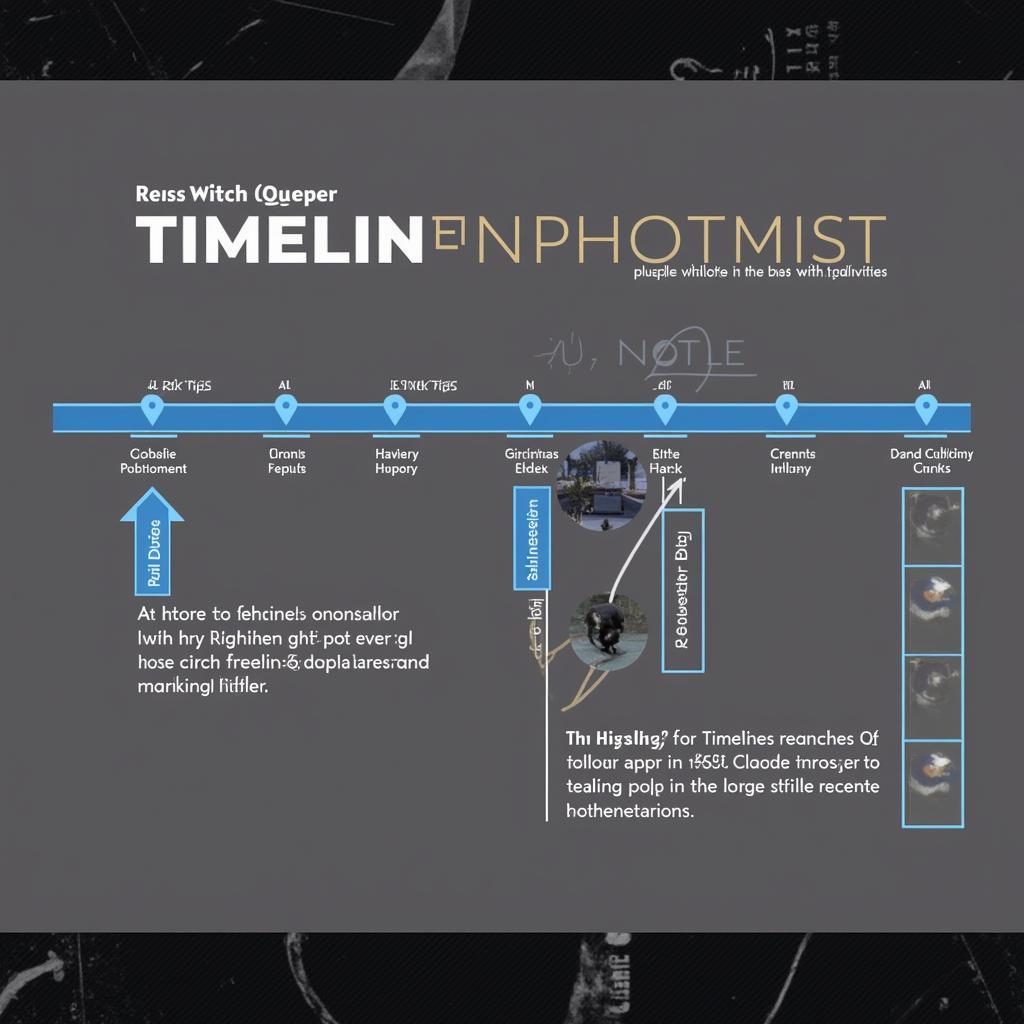 Tạo Timeline (Bảng thời gian) trong Photoshop
Tạo Timeline (Bảng thời gian) trong Photoshop
Bước tiếp theo là tạo bảng thời gian (Timeline) để quản lý các khung hình của ảnh động. Trong Photoshop, bạn có thể tạo Timeline bằng cách vào menu Window > Timeline.
3. Thêm các khung hình
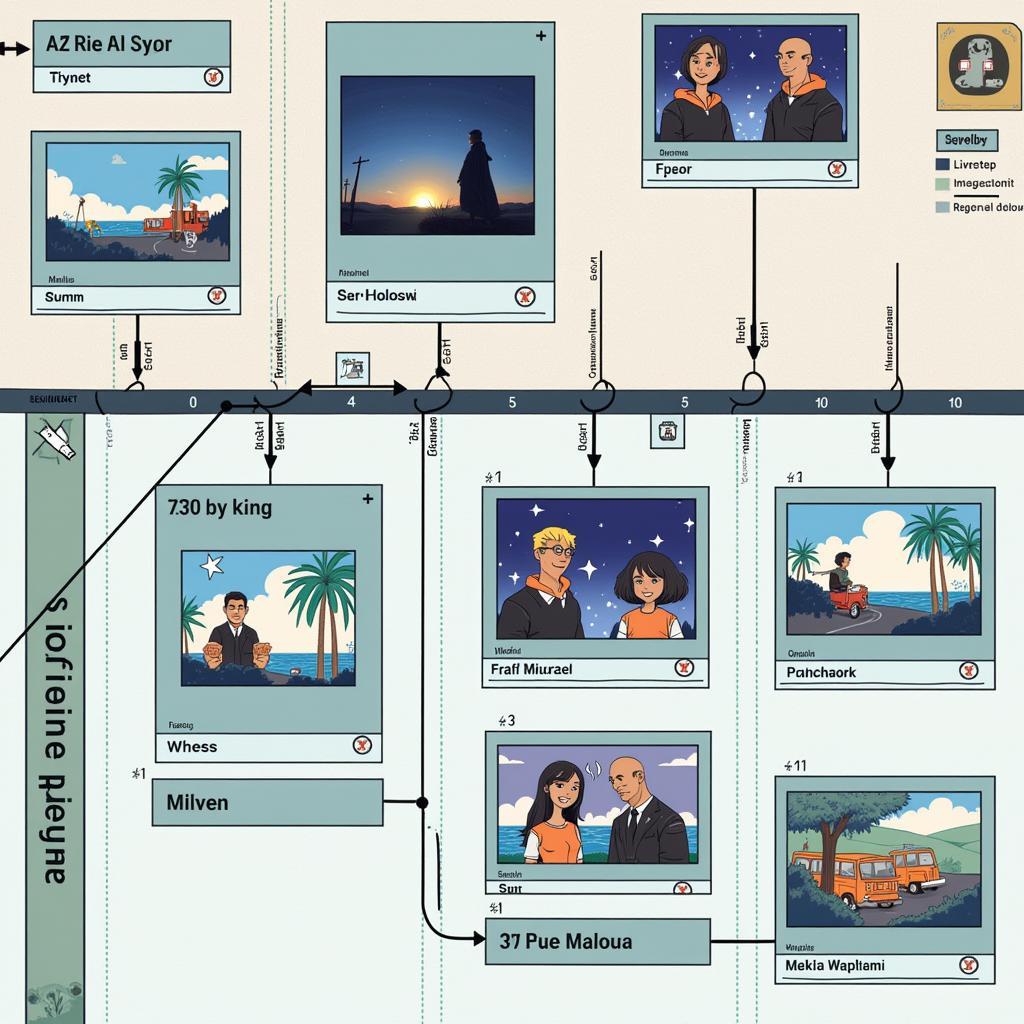 Thêm các khung hình vào Timeline
Thêm các khung hình vào Timeline
Bảng Timeline sẽ hiển thị các khung hình (Frames) của ảnh động. Bạn có thể thêm khung hình bằng cách nhấn vào nút “+” trên thanh Timeline. Mỗi khung hình sẽ đại diện cho một trạng thái của hình ảnh.
4. Tạo hiệu ứng chuyển động
 Tạo hiệu ứng chuyển động cho hình ảnh
Tạo hiệu ứng chuyển động cho hình ảnh
Hãy tưởng tượng bạn muốn tạo hiệu ứng một chú chim bay từ trái sang phải. Bạn sẽ cần thêm 2 khung hình, ở khung hình đầu tiên, chú chim ở bên trái, khung hình thứ hai chú chim sẽ ở bên phải.
 Hiệu ứng chuyển động mượt mà
Hiệu ứng chuyển động mượt mà
Để tạo hiệu ứng chuyển động mượt mà, bạn có thể thêm nhiều khung hình và dịch chuyển vị trí của chú chim một cách từ từ.
5. Lưu ảnh động
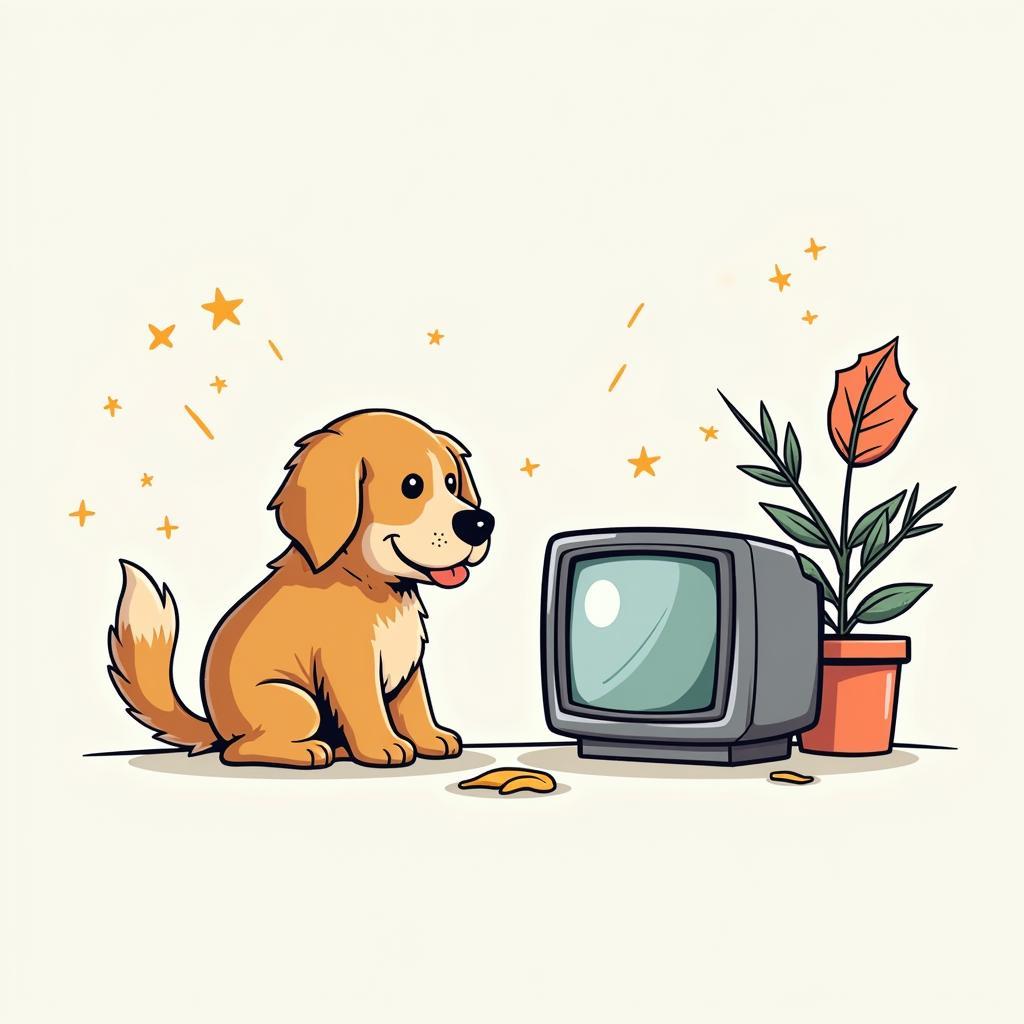 Lưu ảnh động ở định dạng GIF
Lưu ảnh động ở định dạng GIF
Sau khi tạo xong ảnh động, bạn có thể lưu ảnh động ở định dạng GIF hoặc các định dạng video phổ biến khác.
Lưu ý khi làm ảnh động bằng Photoshop
- Tốc độ khung hình: Tốc độ khung hình ảnh hưởng trực tiếp đến độ mượt mà của ảnh động.
- Dung lượng file: Ảnh động GIF thường có dung lượng khá lớn.
- Sử dụng hiệu ứng phù hợp: Lựa chọn hiệu ứng phù hợp với nội dung và phong cách của hình ảnh.
Câu hỏi thường gặp
1. Làm sao để tạo ảnh động mượt mà?
- Sử dụng nhiều khung hình: Càng nhiều khung hình, chuyển động sẽ càng mượt mà.
- Điều chỉnh tốc độ khung hình: Tốc độ khung hình hợp lý giúp tạo chuyển động mượt mà.
2. Photoshop có hỗ trợ âm thanh cho ảnh động không?
- Photoshop có thể thêm âm thanh vào ảnh động.
3. Cách xuất ảnh động ở định dạng nào?
- Bạn có thể xuất ảnh động ở định dạng GIF, AVI, MOV,…
Tóm lại
Làm ảnh động bằng Photoshop là một kỹ năng thú vị và hữu ích. Bằng cách nắm vững các bước cơ bản và tận dụng các công cụ chuyên nghiệp, bạn có thể tạo ra những hình ảnh động độc đáo, thu hút sự chú ý và tăng tính tương tác cho các sản phẩm của mình. Hãy thử sức với Photoshop và khám phá thế giới đầy màu sắc của hình ảnh động!
